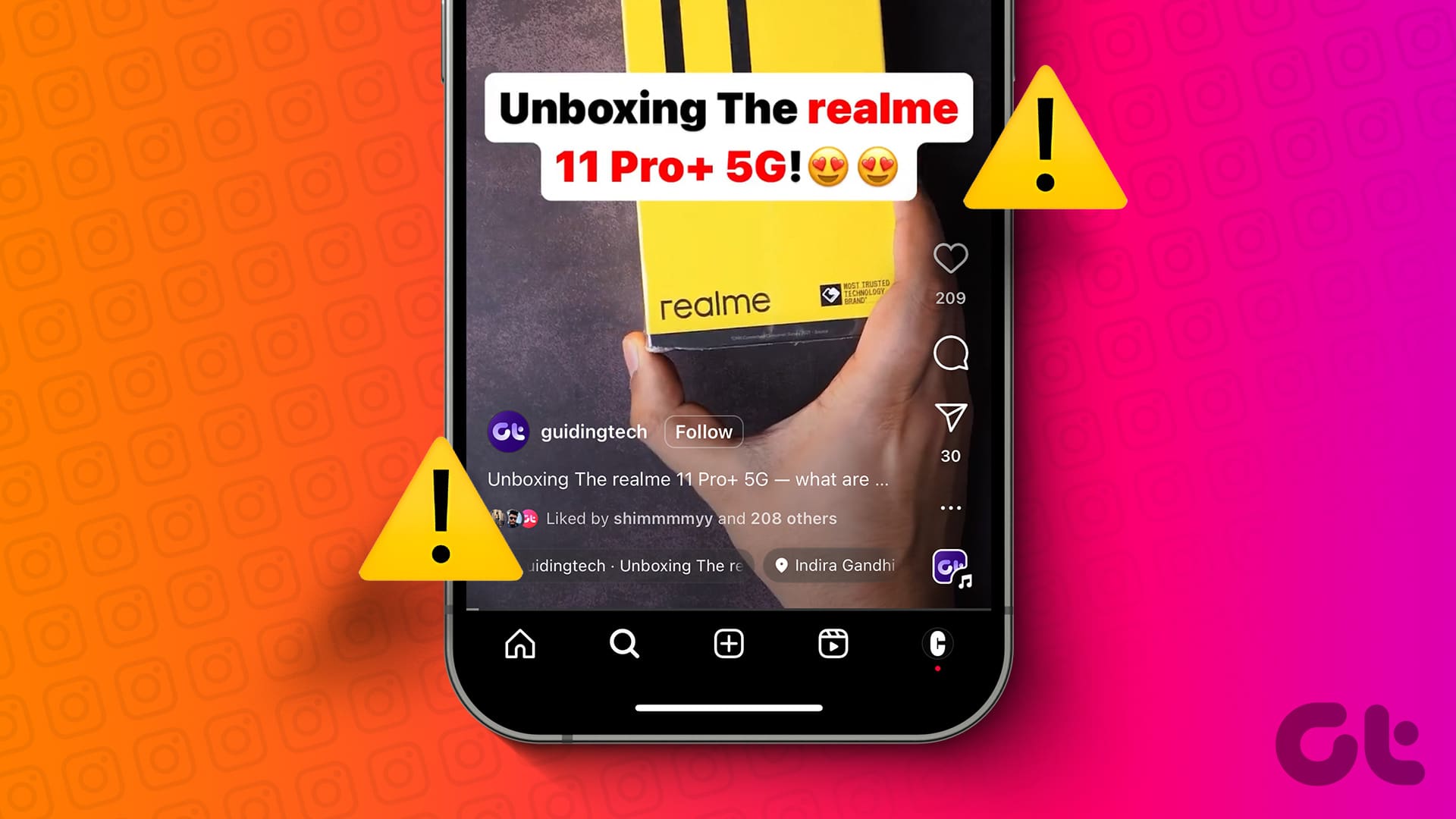Instagram Reels는 플랫폼에서 교육 및 엔터테인먼트 수단으로 사용됩니다. 또한 Reels를 시청하는 동안 플랫폼에서 인기를 끄는 인기 음악 트랙을 발견할 수도 있습니다. Reels를 최대 볼륨으로 시청할 수 없는 경우 자막이나 자막을 사용하여 콘텐츠를 이해할 수 있습니다.
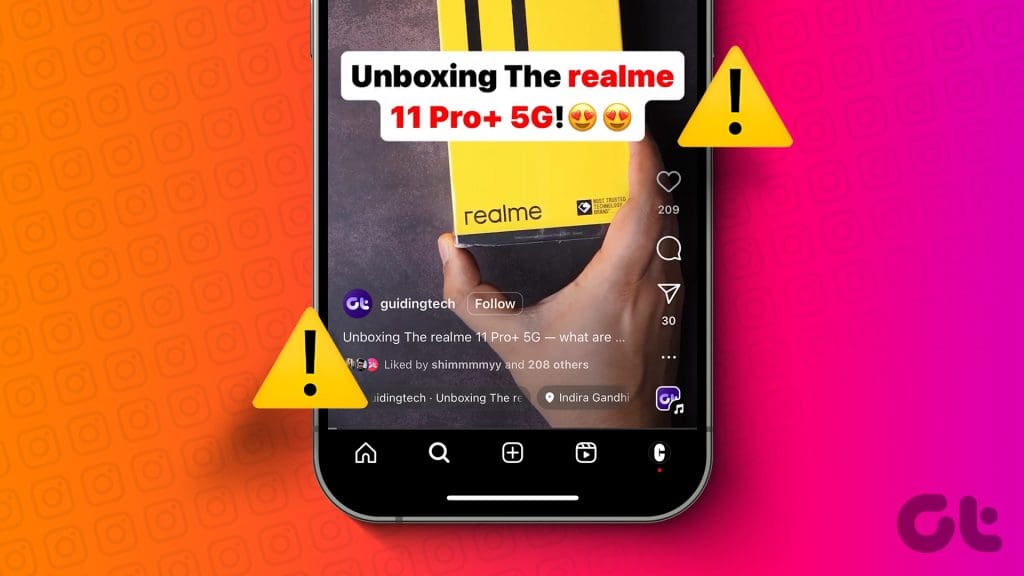
그러나 일부 사용자는 Instagram에서 Reels를 시청하는 동안 자막을 볼 수 없다고 보고합니다. 이로 인해 콘텐츠 소비 경험이 제한됩니다. 당신도 같은 문제에 직면했다면 이 게시물은 Instagram Reels에서 작동하지 않는 폐쇄 캡션 또는 자막에 대한 최상의 수정 사항을 공유할 것입니다.
1. 자막이 활성화되어 있는지 확인하세요
기본 솔루션부터 시작하여 Instagram 프로필에서 Reels를 시청하기 위해 자막을 활성화했는지 확인하세요. Instagram에서는 기본적으로 캡션이 활성화되어 있지 않습니다. Instagram Reels에서 캡션을 얻는 방법은 다음과 같습니다.
1 단계: Instagram 앱을 열고 릴의 오른쪽 하단에 있는 세 개의 가로 점을 탭하세요.
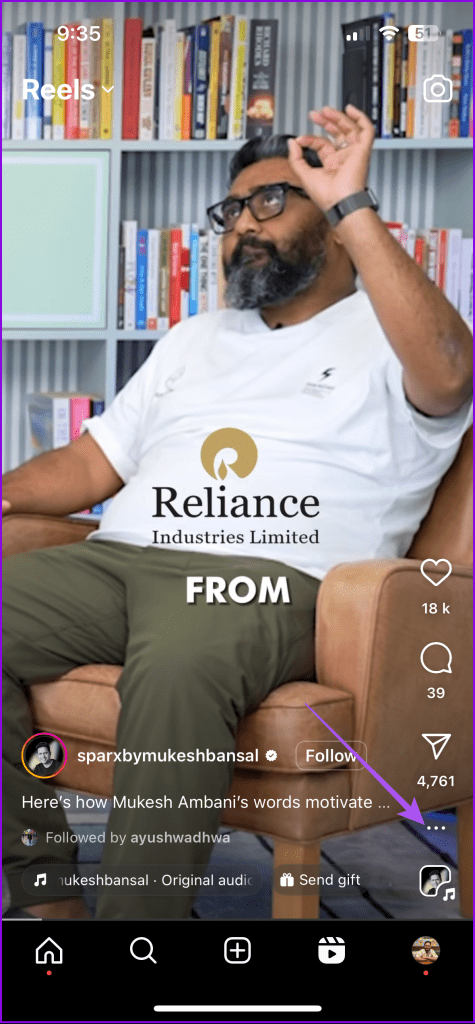
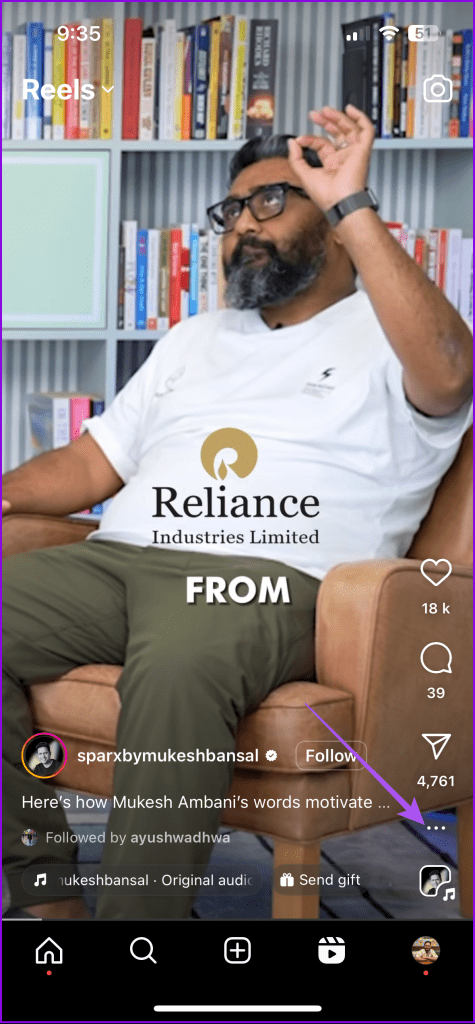
2 단계: 캡션 관리를 탭하고 캡션 옆에 있는 토글을 탭하여 활성화합니다.
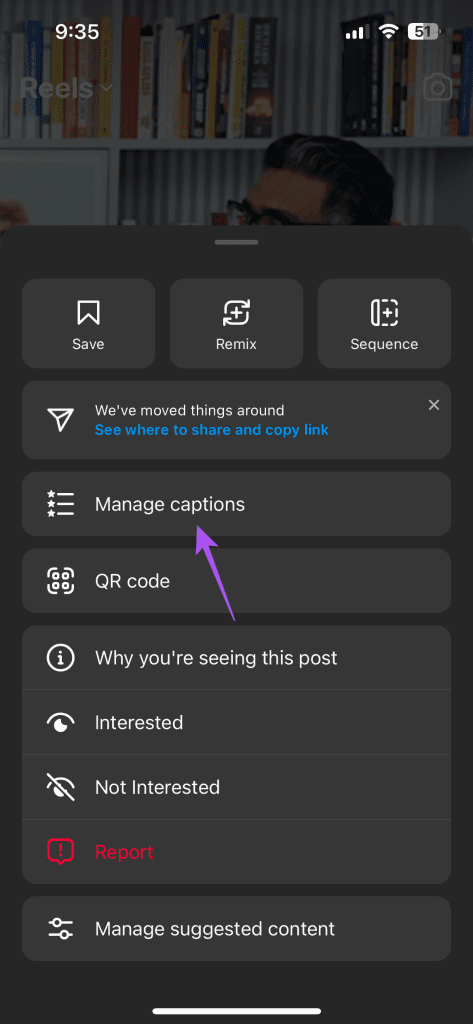
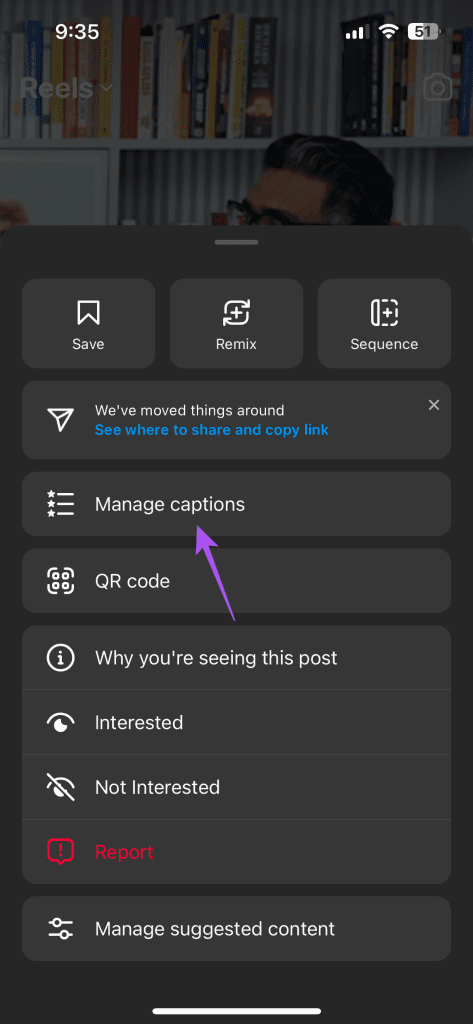
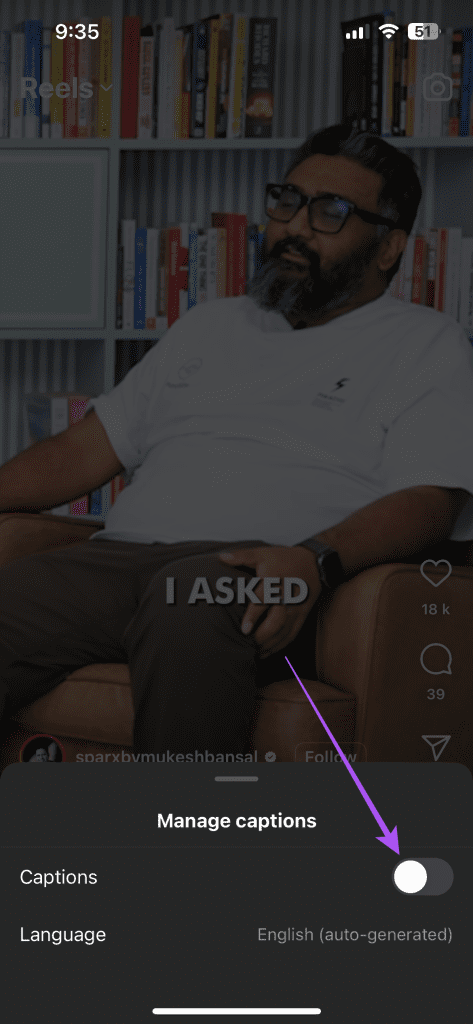
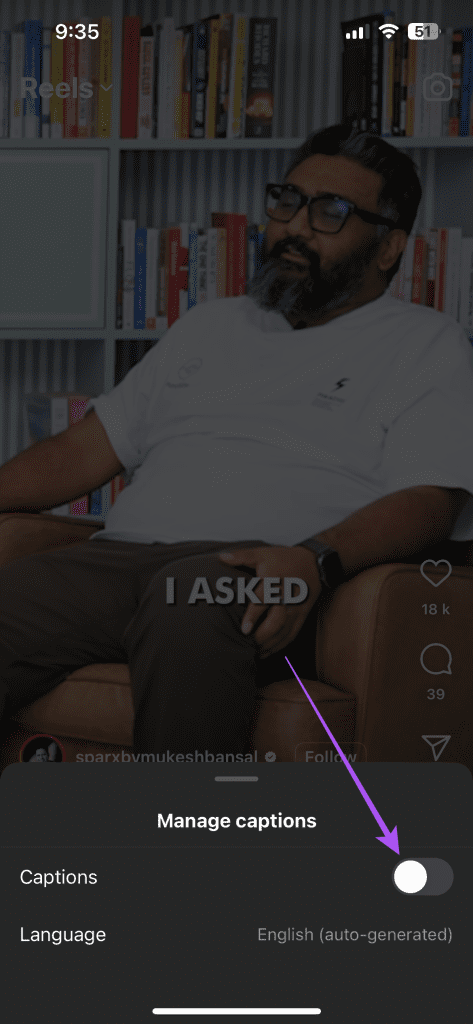
시청하는 모든 릴에 대해 캡션 또는 자막이 활성화됩니다. 캡션의 언어는 앱 언어의 언어와 동일합니다.
청각 장애인용 자막을 활성화하는 또 다른 방법은 다음과 같습니다.
1 단계: Instagram을 열고 오른쪽 하단에 있는 프로필 아이콘을 탭하세요.
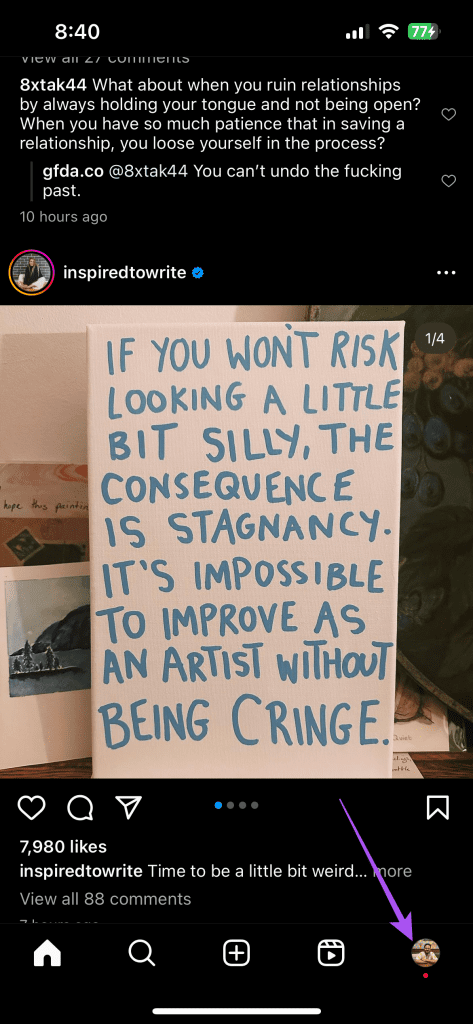
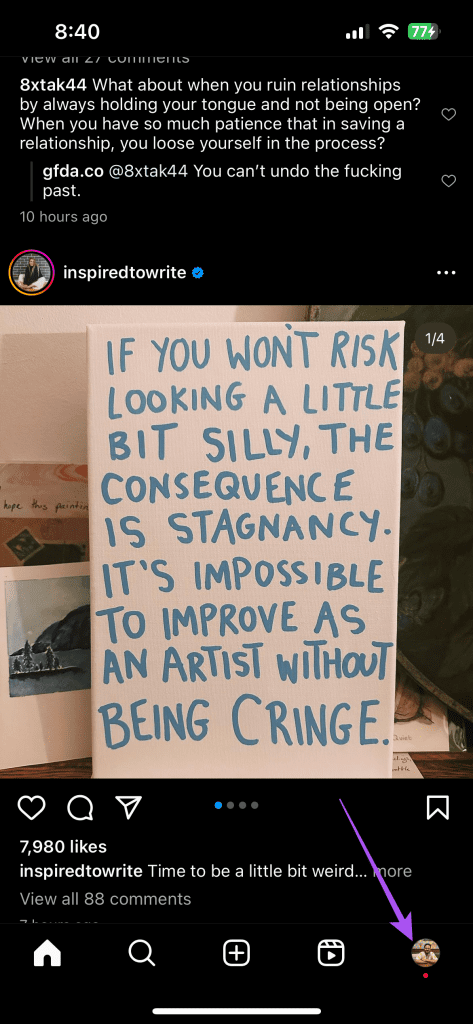
2 단계: 오른쪽 상단에 있는 햄버거 메뉴 아이콘을 탭하고 설정 및 개인정보 보호를 선택하세요.
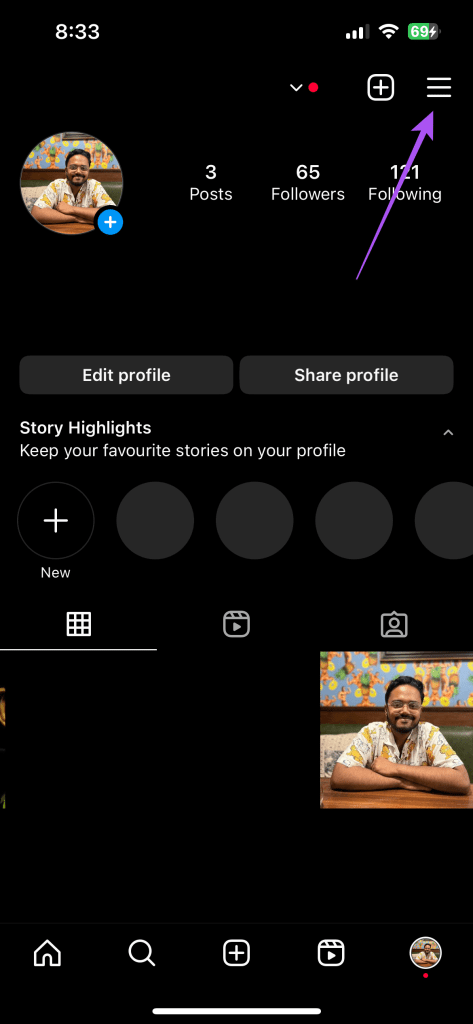
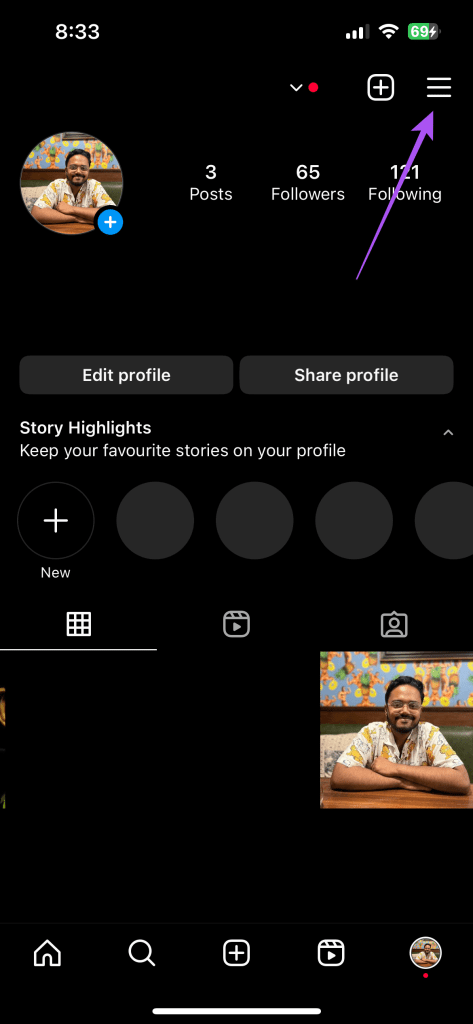
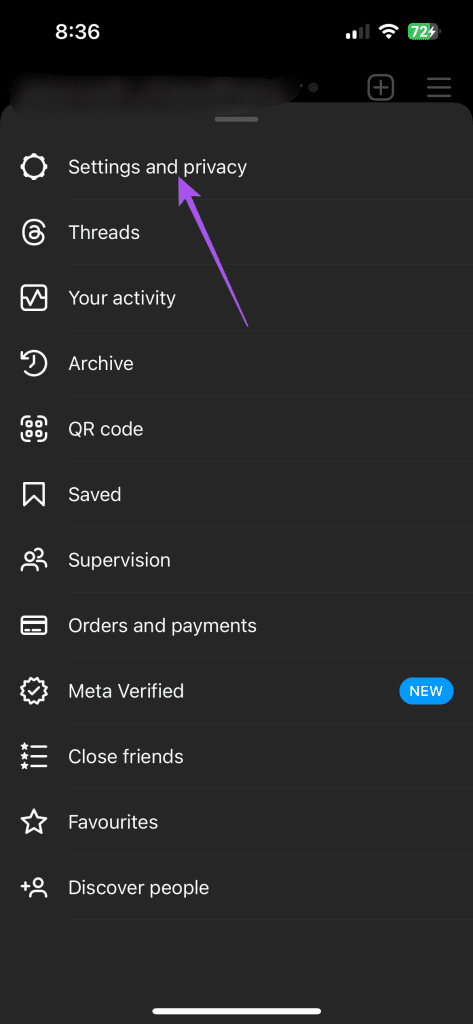
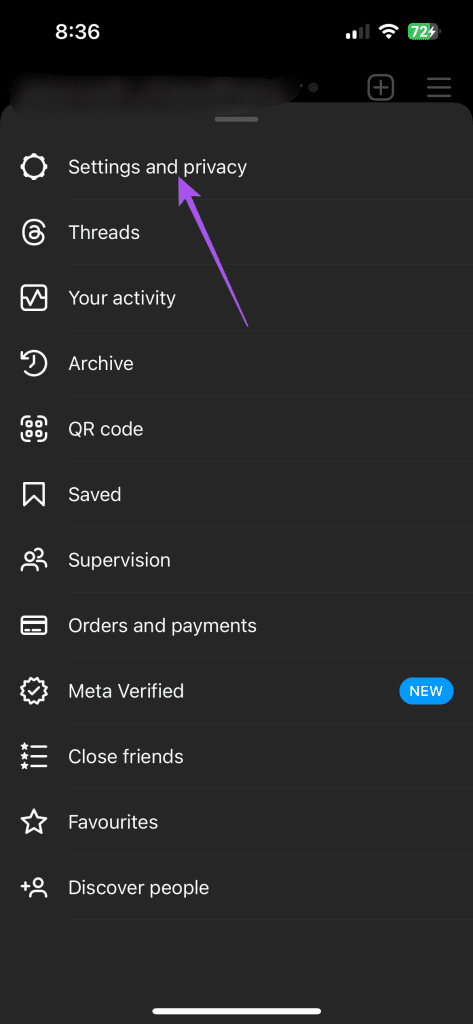
3단계: 접근성을 탭하고 캡션을 선택하세요.
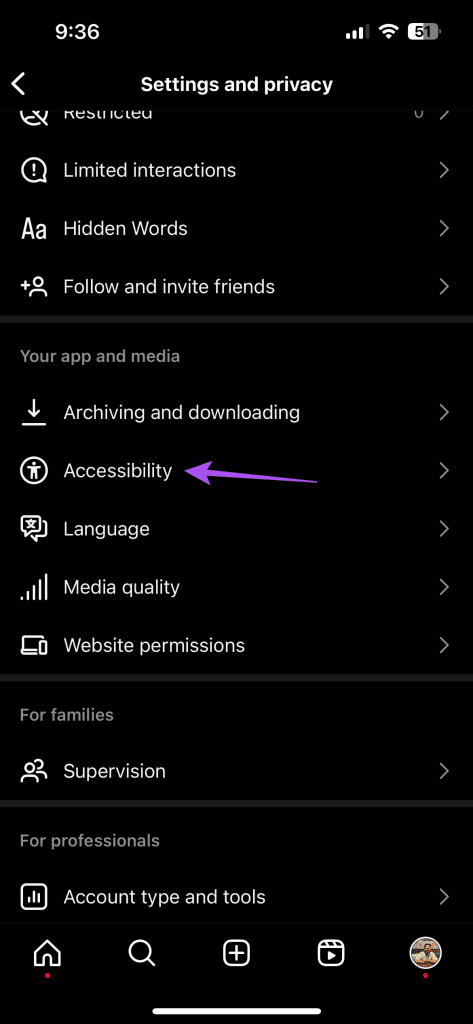
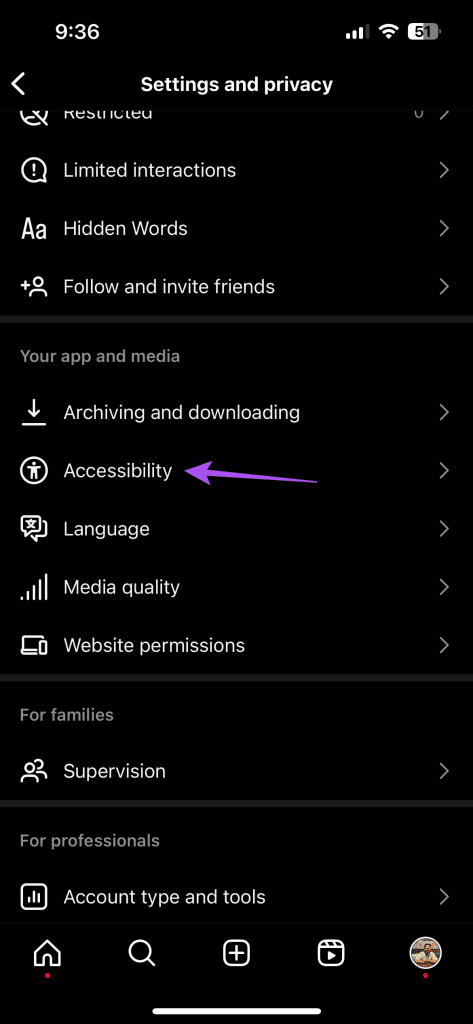
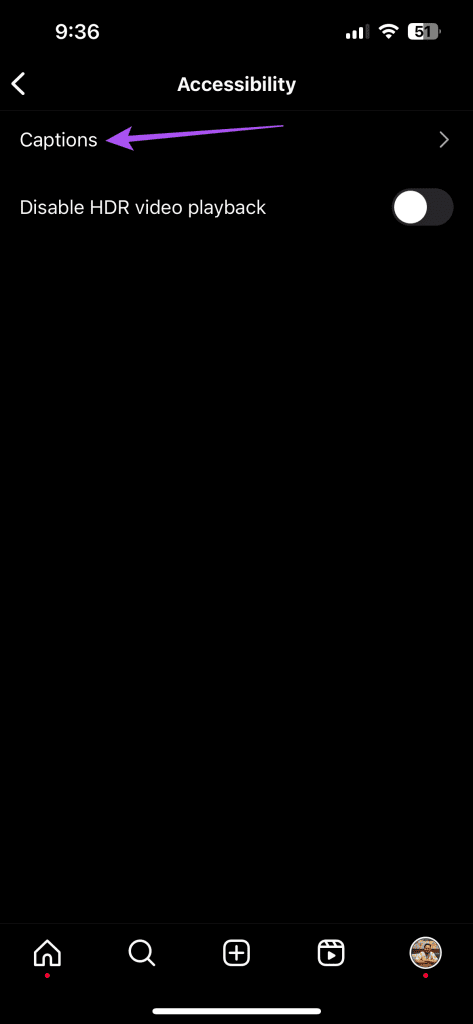
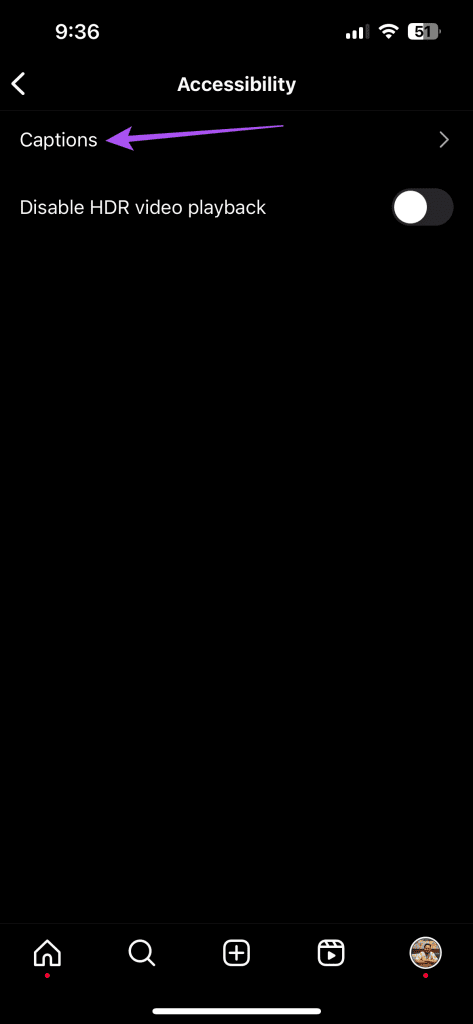
4단계: 캡션이 활성화되어 있는지 확인하십시오.
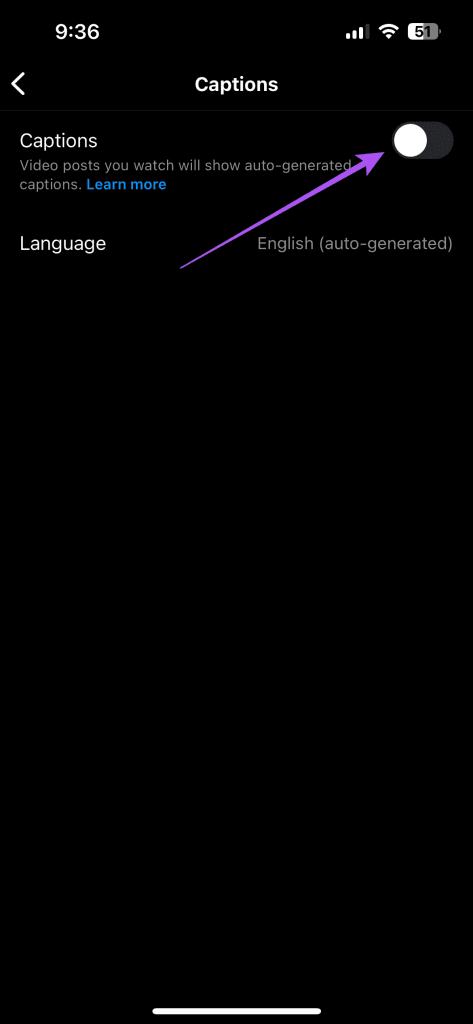
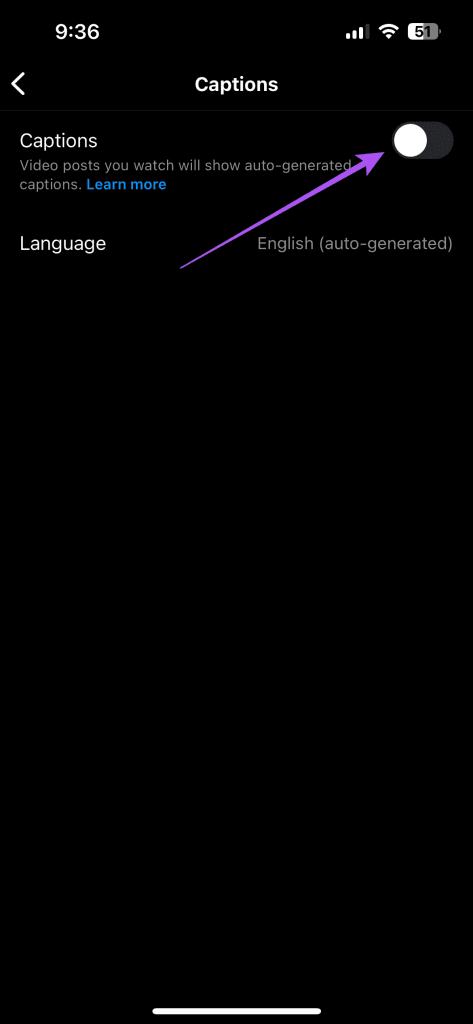
2. 릴에 캡션을 추가했는지 확인하세요
인스타그램에 업로드한 릴에서 자막이 보이지 않는 경우, 자막 추가 여부만 확인하시면 됩니다. Instagram 릴을 게시하기 전에 자막을 추가하는 단계를 보여주는 게시물을 참조하세요. 자막이 작동하는지 확인하려면 게시하기 전에 항상 릴을 미리 봐야 합니다. Instagram에서는 노트북이나 PC에서 게시하는 동안 Reels에 캡션을 추가할 수 없습니다. 데스크톱에서 게시하는 동안 ‘캡션을 찾을 수 없습니다’라는 오류가 표시됩니다.
3. 인스타그램의 저데이터 모드 비활성화
Instagram Reels에는 장치에 제대로 로드되려면 좋은 인터넷 속도가 필요한 많은 요소가 있습니다. Instagram을 사용하면 앱을 사용하는 동안 모바일 데이터 크레딧을 저장할 수 있습니다. 하지만 인스타그램 릴이 자막(자막)을 표시하지 않는 경우 해당 기능을 비활성화하고 문제가 해결되는지 확인하는 것이 좋습니다.
1 단계: Instagram을 열고 오른쪽 하단에 있는 프로필 아이콘을 탭하세요.
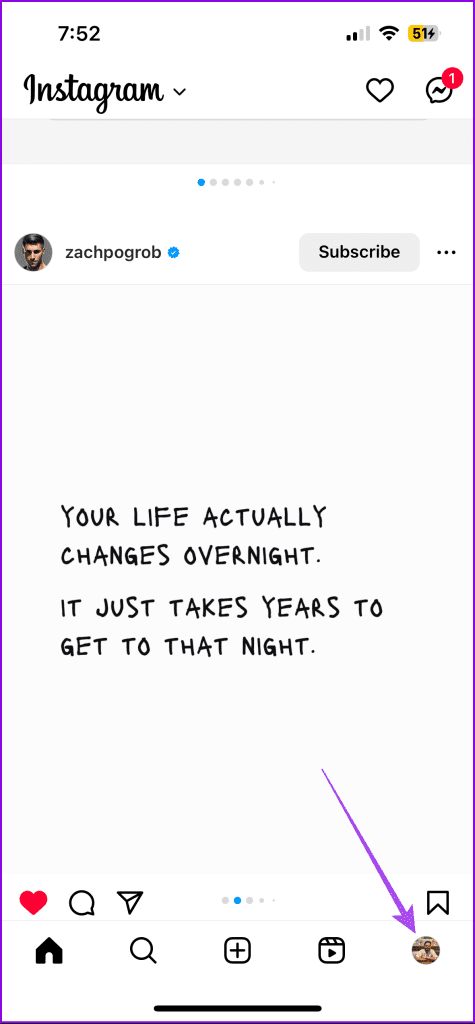
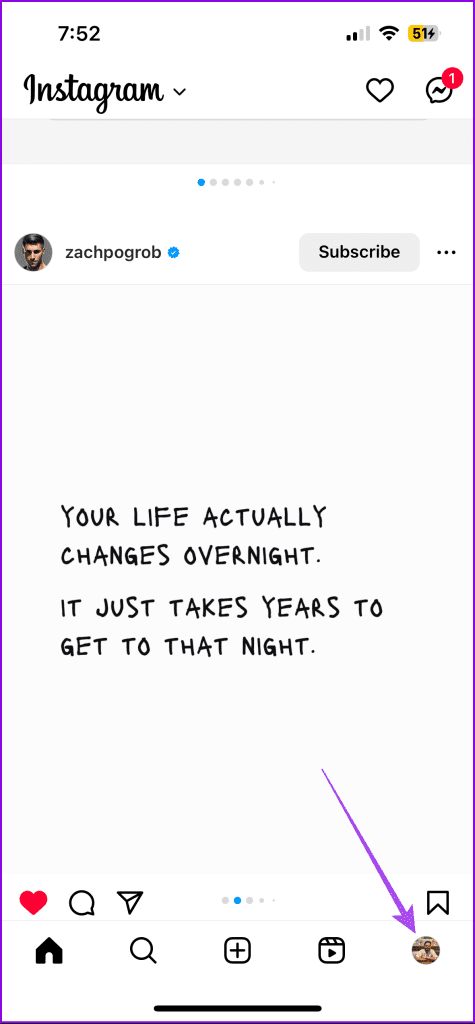
2 단계: 오른쪽 상단에 있는 햄버거 메뉴 아이콘을 탭하고 설정 및 개인정보 보호를 선택하세요.
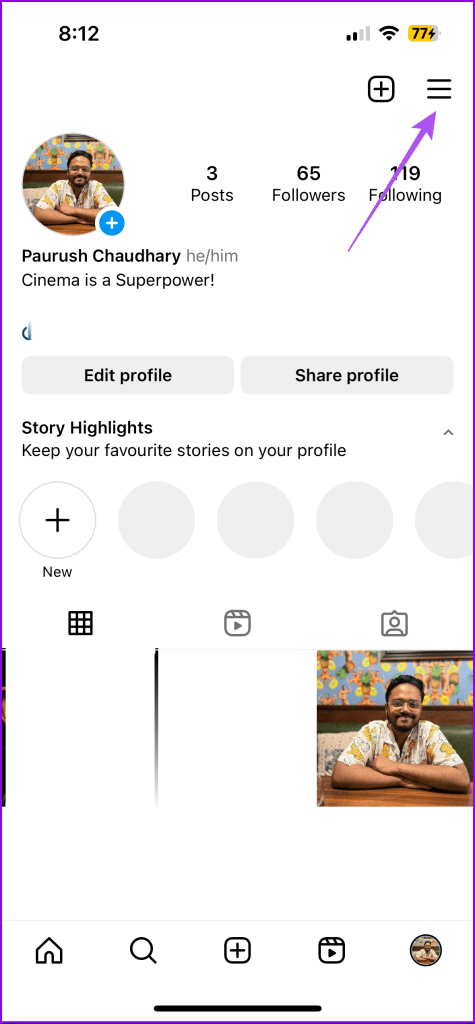
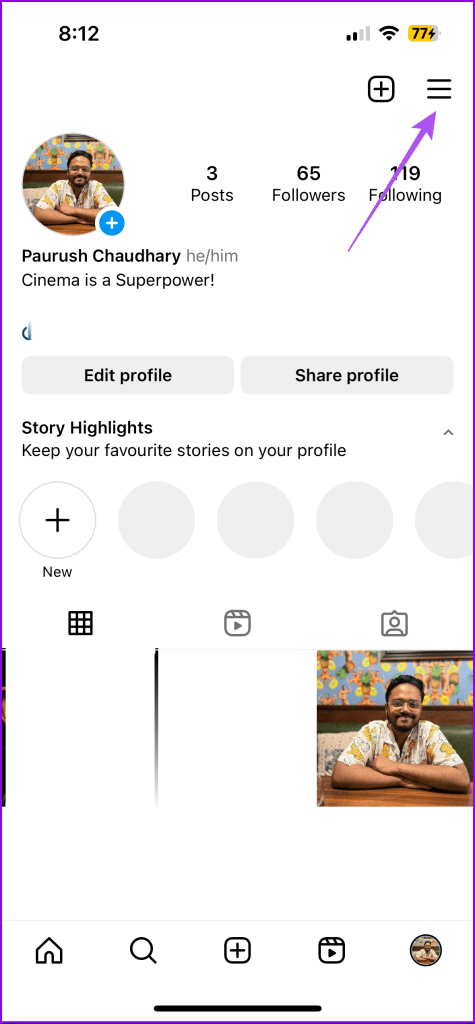
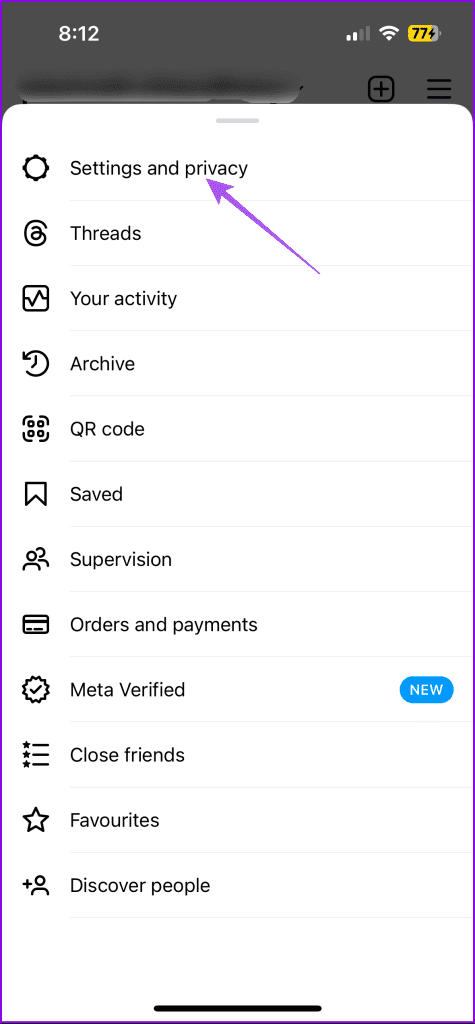
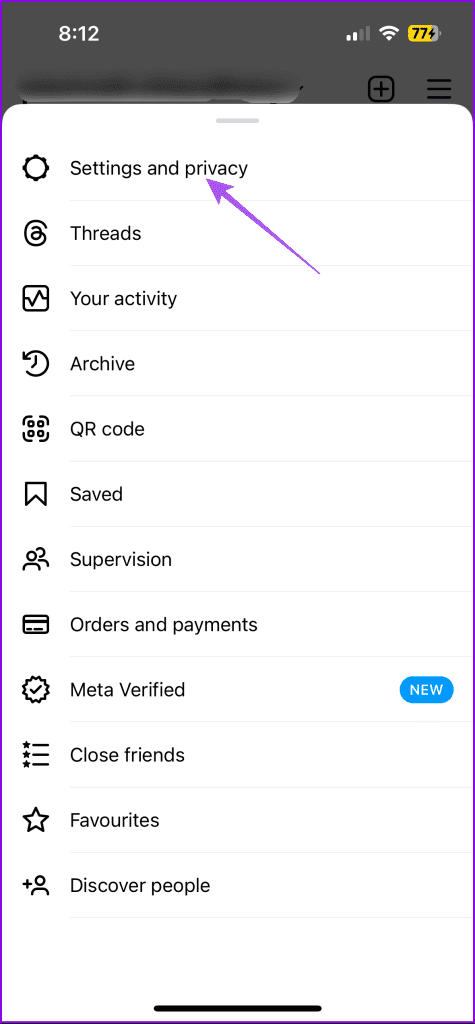
3단계: 미디어 품질을 탭하고 모바일 데이터 적게 사용 옆에 있는 토글을 탭하여 기능을 비활성화합니다.
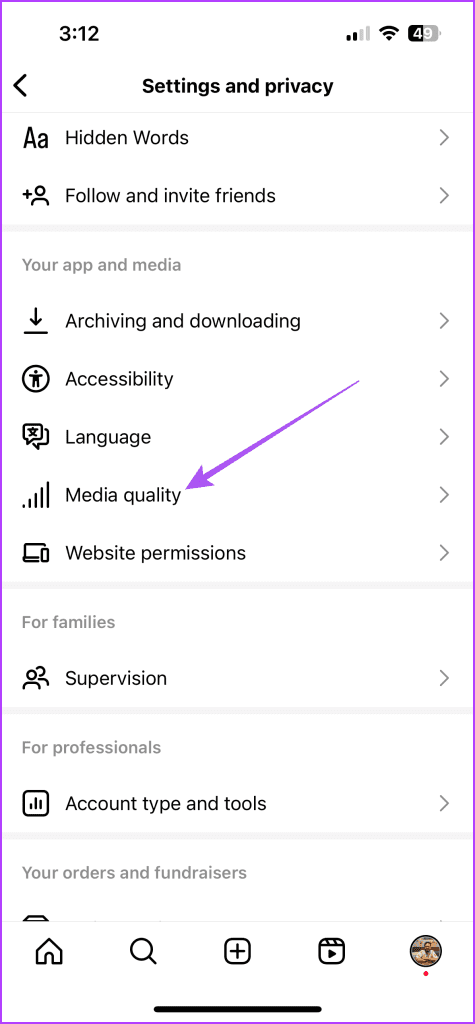
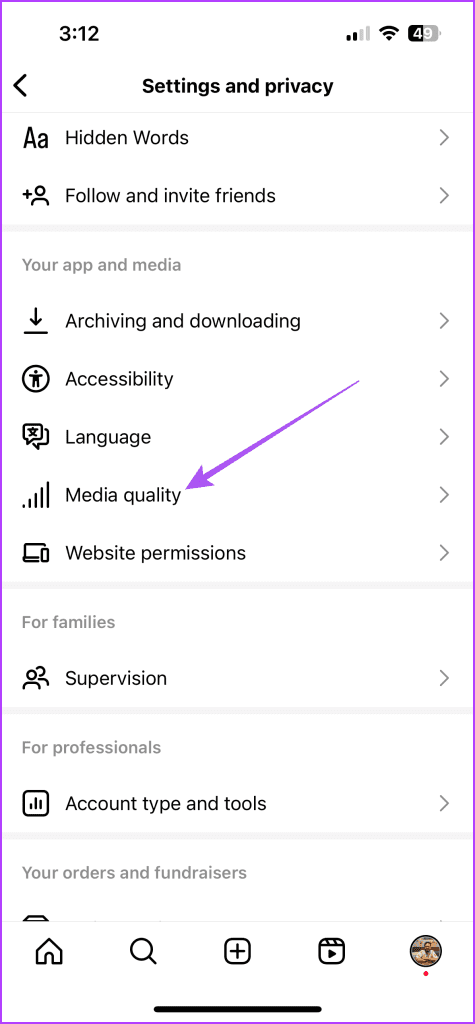
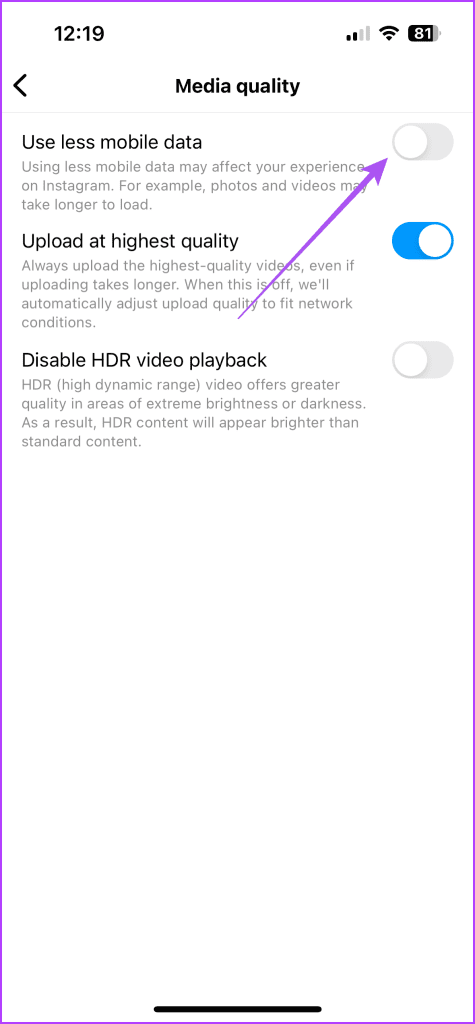
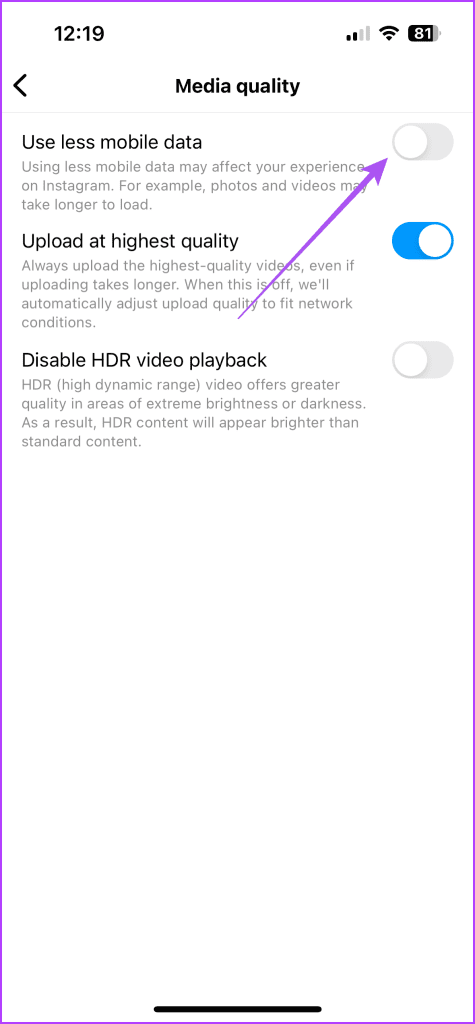
홈페이지로 돌아가서 문제가 해결되었는지 확인하세요.
4. Instagram 강제 종료 및 다시 시작
이는 iPhone 및 Android의 많은 앱 내 문제를 해결하는 간단하면서도 효과적인 솔루션입니다. 같은 문제가 계속 발생하면 시도해 보시기 바랍니다.
아이폰의 경우
1 단계: 홈 화면에서 위로 스와이프하고 길게 누르면 백그라운드 앱 창이 표시됩니다.
2 단계: 오른쪽으로 스와이프하여 Instagram을 찾고 위로 스와이프하여 앱을 제거합니다.
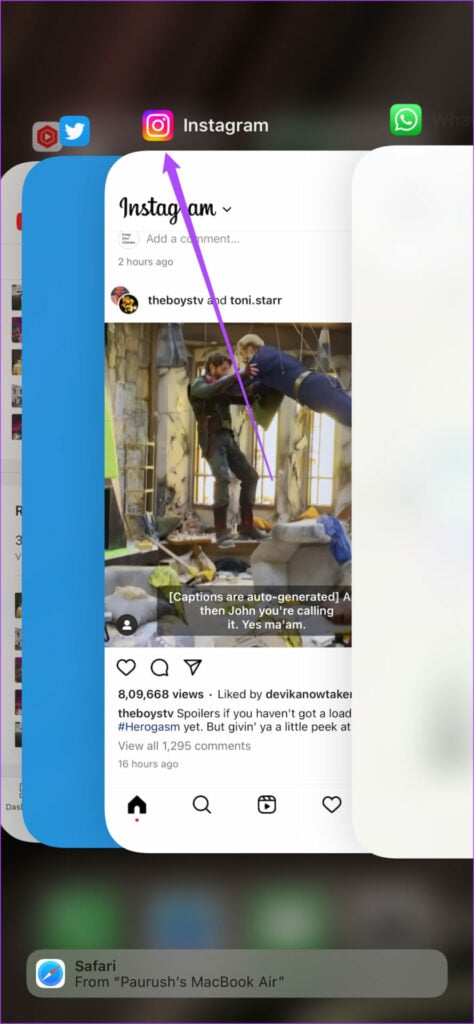
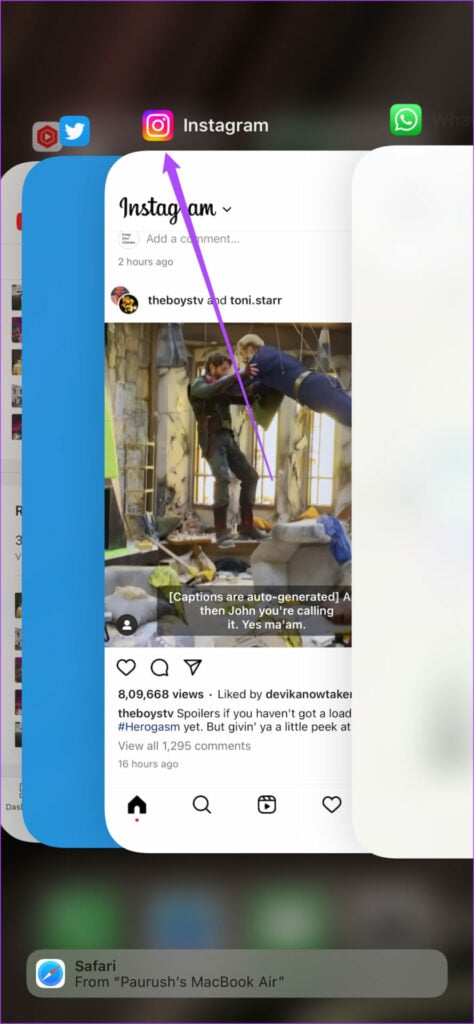
3단계: Instagram을 다시 시작하고 문제가 해결되었는지 확인하세요.
안드로이드에서
1 단계: 인스타그램 앱 아이콘을 길게 누르고 앱 정보를 선택하세요.
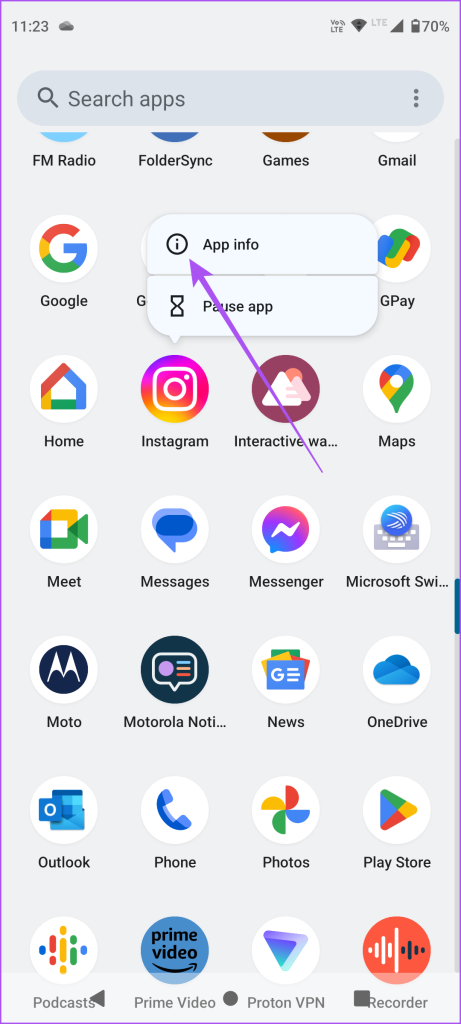
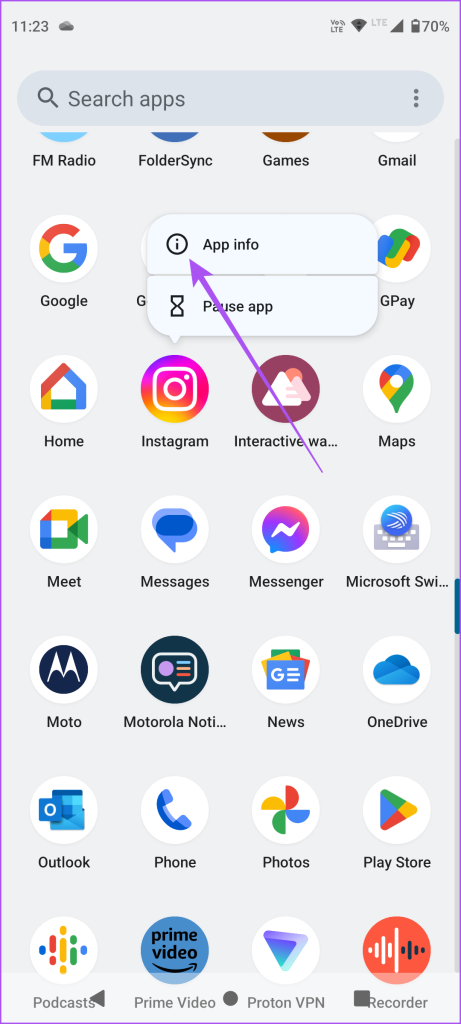
2 단계: 강제 중지를 누르고 확인을 선택하여 확인하세요.
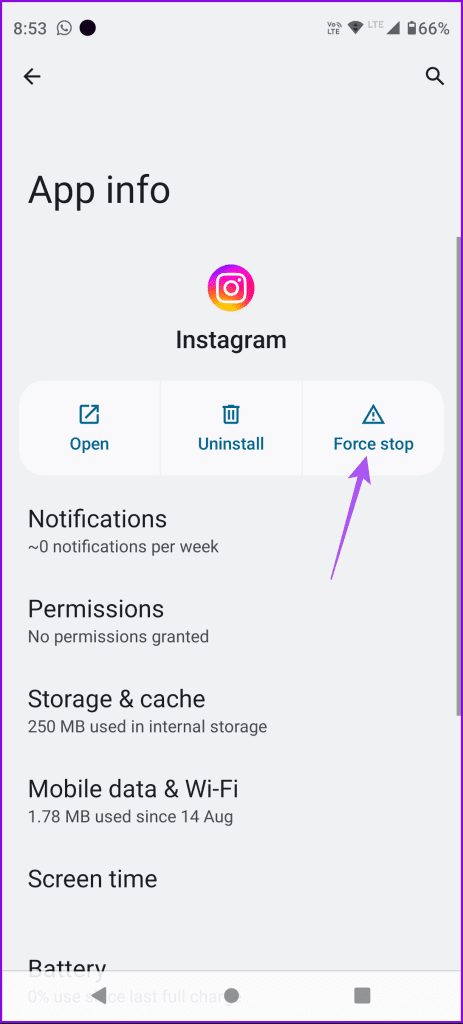
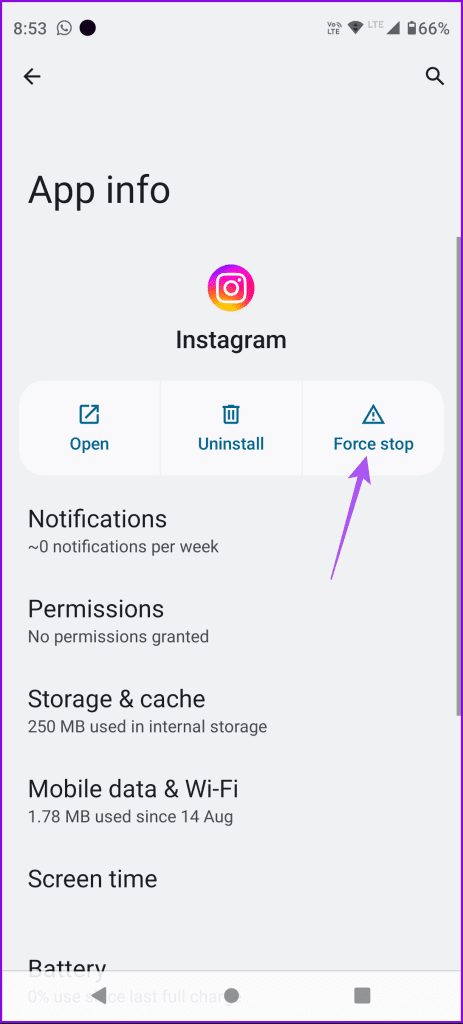
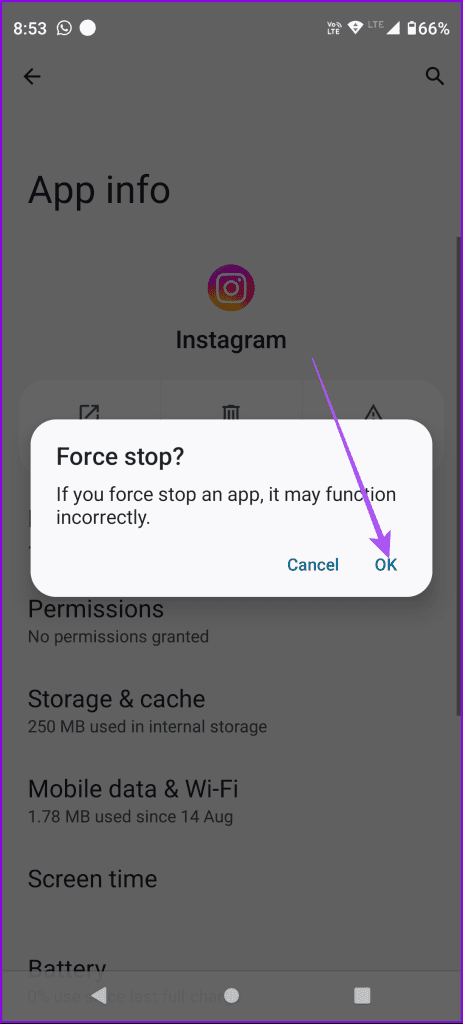
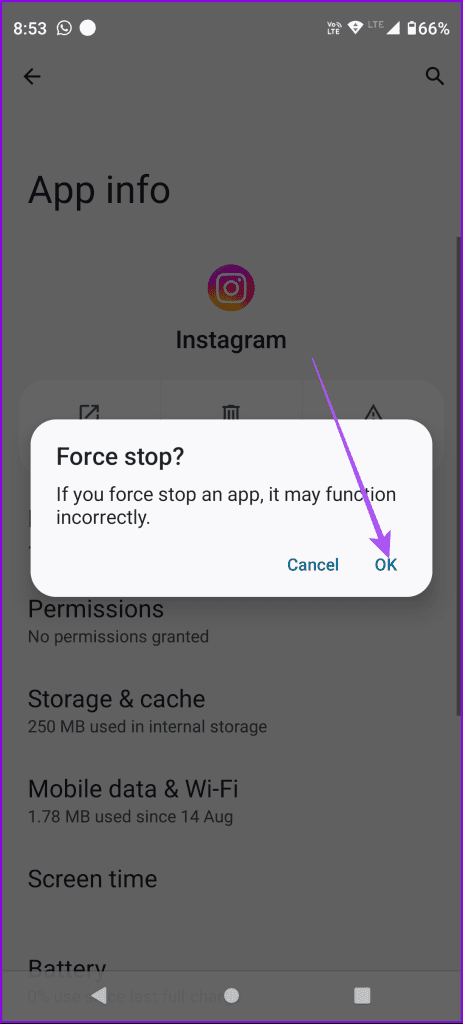
3단계: 앱 정보를 닫고 Instagram을 다시 실행하여 문제가 해결되었는지 확인하세요.
5. 인스타그램 캐시 지우기
응답성과 기능을 향상시키기 위해 모바일 장치의 모든 앱에서 앱 캐시를 수집합니다. 캐시 데이터에는 로그인 정보, 앱 기본 설정, 썸네일, 자주 방문하는 프로필 등이 포함됩니다. Instagram의 경우 iPhone 또는 Android 휴대폰에서 앱 캐시를 지우는 것이 좋습니다. 이로 인해 Reels에서 자막이 작동하지 않을 수 있습니다. Instagram 앱 캐시를 지울 때 어떤 일이 발생하는지와 이를 수행하는 방법을 알아보려면 게시물을 참조하세요.
6. 인스타그램 앱 업데이트
현재 앱 버전에 버그가 있을 수 있으므로 소프트웨어 업데이트를 설치하는 것이 필요한 수정 사항일 수 있습니다. 다음 링크를 사용하여 기기에 따라 앱을 업데이트할 수 있습니다.
7. 인스타그램에 신고하기
어떤 해결 방법도 효과가 없으면 이 문제를 Instagram에 신고할 수 있습니다. 이 플랫폼을 사용하면 앱을 사용하는 동안 널리 퍼져 있는 문제에 대해 개발자에게 직접 알릴 수 있습니다.
자막이 포함된 릴 시청하기
이 솔루션은 Instagram Reels에서 자막(자막)이 작동하지 않을 때마다 도움이 될 것입니다. 이는 사용자가 항상 편안하게 영상 콘텐츠를 이용할 수 있도록 도와주는 멋진 기능입니다.